|
X-MAS 2021
 Version française Version française

Merci Annie pour la permission de traduire tes tutoriels

Ce tutoriel a été créé avec Corel2020 et traduit avec PSPX et PSPX2, mais il peut également être exécuté avec les autres versions.
Suivant la version utilisée, vous pouvez obtenir des résultats différents.
Depuis la version X4, la fonction Image>Miroir a été remplacée par Image>Renverser horizontalement,
et Image>Renverser avec Image>Renverser verticalement.
Dans les versions X5 et X6, les fonctions ont été améliorées par la mise à disposition du menu Objets.
Avec la nouvelle version X7, nous avons encore Image>Miroir et Image>Renverser/Retourner, mais avec nouvelles différences.
Voir les détails à ce sujet ici
Certaines dénominations ont changées entre les versions de PSP.
Les plus frequentes dénominations utilisées:

 Traduction en italien ici Traduction en italien ici
 vos versions ici vos versions ici
Nécessaire pour réaliser ce tutoriel:
Matériel ici
Pour le tube merci Nena Silva.
Le reste du matériel est de Annie.
(Les sites des créateurs du matériel utilisé ici)
Modules Externes.
consulter, si nécessaire, ma section de filtre ici
Filters Unlimited 2.0 ici
Simple - 4 Way Average ici
AAA Frames - Foto Frame ici
Alien Skin Eye Candy 5 Impact - Perspective Shadow ici
Filtres Simple peuvent être utilisés seuls ou importés dans Filters Unlimited.
voir comment le faire ici).
Si un filtre est fourni avec cette icône,  on est obligé à l'importer dans Unlimited on est obligé à l'importer dans Unlimited


en fonction des couleurs utilisées, vous pouvez changer le mode mélange et l'opacité des calques.
Placer les sélections dans le dossier Sélections.
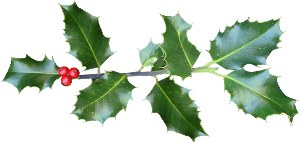
1. Ouvrir une nouvelle image transparente 650 x 500 pixels.
2. Placer en avant plan la couleur #d4e0ee,
et en arrière plan la couleur #272c18.
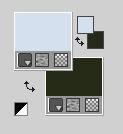
3. Sélections>Sélectionner tout.
Ouvrir l'image "A" et Édition>Copier.
Revenir sur votre travail et Édition>Coller dans la sélection.
Sélections>Désélectionner tout.
4. Réglage>Flou>Flou gaussien - rayon 40.

5. Effets>Effets de traits ou Effets Art Média>Coups de pinceau.
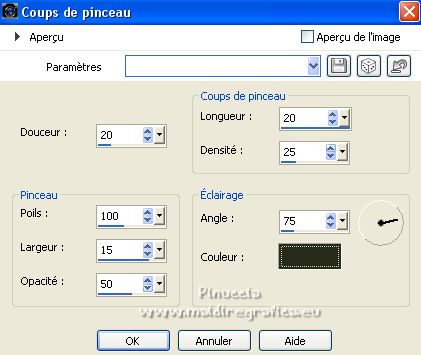
Effets>Effets de bords>Accentur.
6. Sélections>Sélectionner tout.
Image>Ajouter des bordures, symétrique décoché, couleur d'arrière plan.
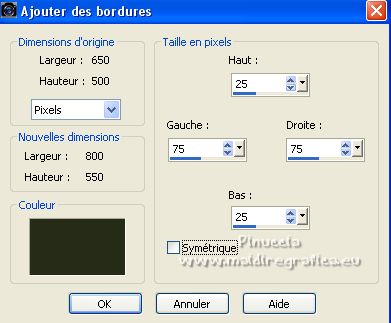
7. Effets>Effets d'image>Mosaïque sans jointures, par défaut.

Sélections>Désélectionner tout.
8. Effets>Effets d'image>Décalage.

9. Effets>Effets d'image>Mosaïque sans jointures, comme précédemment.

10. Sélections>Sélectionner tout.
Image>Ajouter des bordures, symétrique décoché, couleur d'avant plan.
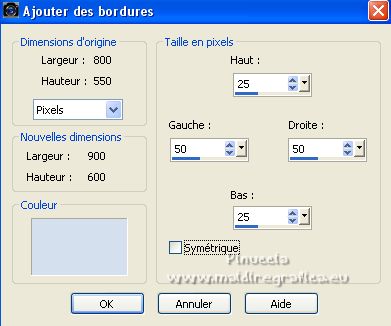
11. Effets>Effets d'image>Mosaïque sans jointures, comme précédemment.

12. Sélections>Inverser.
Réglage>Flou>Flou gaussien, comme précédemment.

13. Effets>Effets Art Média, Coups de pinceau, comme précédemment.
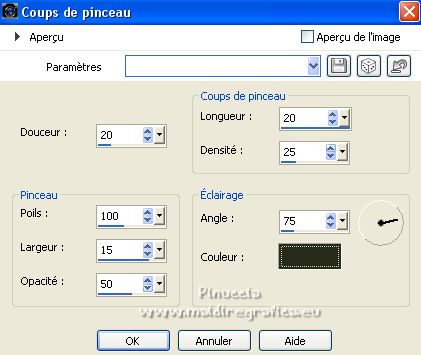
Effets>Effets de bords>Accentuer.
Sélections>Désélectionner tout.
14. Effets>Effets d'image>Mosaïque sans jointures.
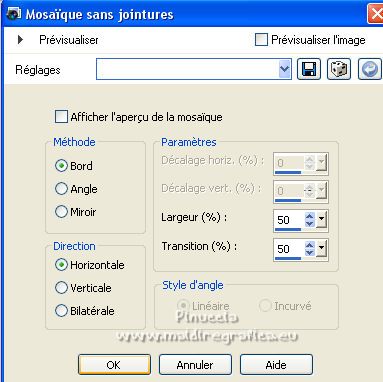
15. Sélections>Charger/Enregistrer une sélection>Charger à partir du disque.
Chercher et charger la sélection xmas2021-1-cre@nnie.

16. Effets>Effets de textures>Textile
couleur du tissage: couleur d'avant plan
couleur des interstices: couleur d'arrière plan

17. Sélections>Charger/Enregistrer une sélection>Charger à partir du disque.
Chercher et charger la sélection xmas2021-2-cre@nnie.
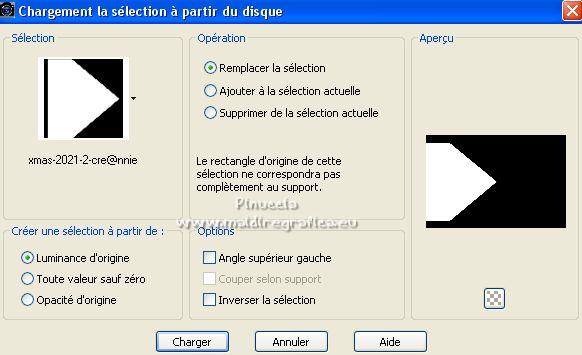
Sélections>Transformer la sélection en calque.
18. Effets>Modules Externes>Simple - 4 Way Average.
19. Effets>Effets 3D>Ombre portée, couleur noire.
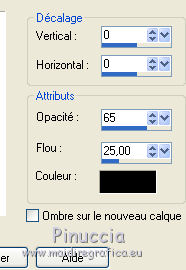
20. Sélections>Charger/Enregistrer une sélection>Charger à partir du disque.
Chercher et charger la sélection xmas2021-3-cre@nnie.
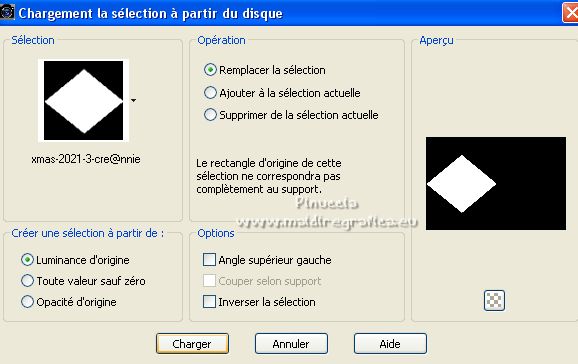
21. Effets>Effets 3D>Ombre portée, comme précédemment.
22. Sélections>Modifier>Contracter - 25 pixels.
Édition>Coller dans la sélection (l'image A est toujours en mémoire)
Effets>Effets 3D>Ombre portée, comme précédemment.
23. Vous positionner sur le calque du bas de la pile.
Sélections>Sélectionner tout.
Calques>Nouveau calque raster.
Édition>Coller dans la sélection (l'image A est en mémoire).
Sélections>Désélectionner tout.
24. Image>Miroir.
Placer le calque en mode Luminance et réduire l'opacité à 30%.
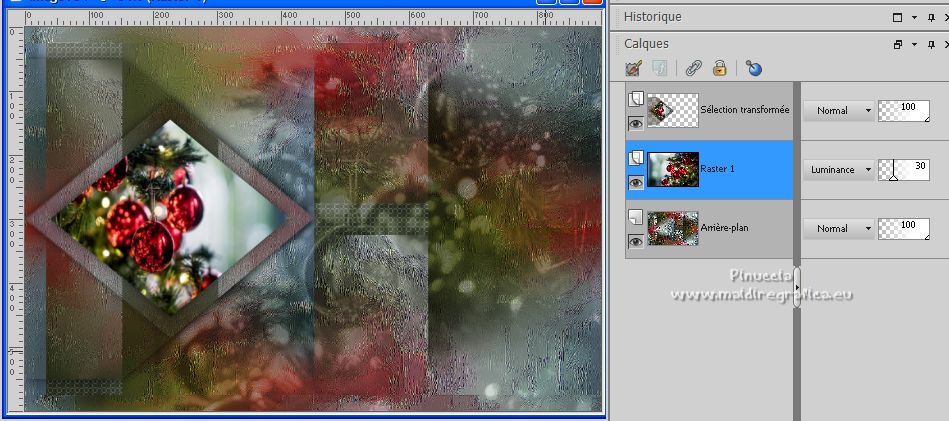
25. Ouvrir le tube deco-xmas-2021 et Édition>Copier.
Revenir sur votre travail et Édition>Coller comme nouveau calque.
26. Touche K sur le clavier pour activer l'outil Sélecteur 
et placer Position horiz.: 145,00 et garder Position vert.: 7,00.
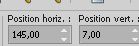
27. Calques>Dupliquer.
placer Position horiz.: 295,00 et garder Position vert.: 7,00.
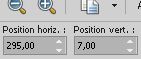
28. Calques>Fusionner>Fusionner le calque de dessous.
29. Calques>Dupliquer.
placer Position horiz.: 680,00 et garder Position vert.: 7,00.
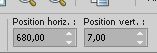
Touche M pour désélectionner l'outil.
30. Effets>Effets de distorsion>Vent - vers la gauche, intensité 100.

31. Image>Miroir.
Calques>Dupliquer.
Placer le calque en mode Fondu.
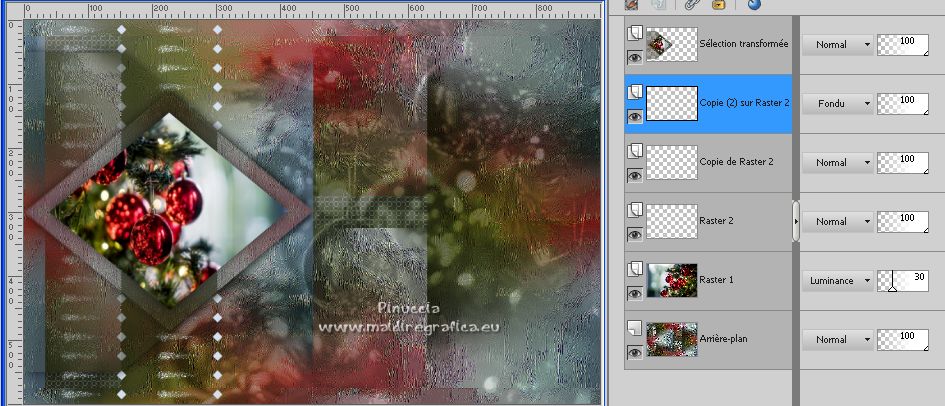
32. Calques>Fusionner>Calques visibles.
33. Calques>Dupliquer.
Image>Redimensionner, à 90%, redimensionner tous les calques décoché.
34. Vous positionner sur le calque du bas de la pile.
Réglage>Flou>Flou de mouvement, ou Flou directionnel.
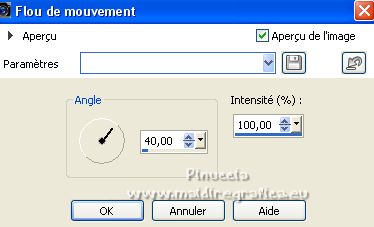
35. Effets>Effets de bords>Accentuer davantage.
36. Calques>Dupliquer.
Image>Miroir.
Placer le calque en mode Fondu et réduire l'opacité à 50%.
Réglage>Netteté>Netteté.
37. Vous positionner sur le calque du haut de la pile.
Activer l'outil Sélection 
et cliquer sur l'icône Zone opaque du calque et vous aurez l'image sélectionnée.
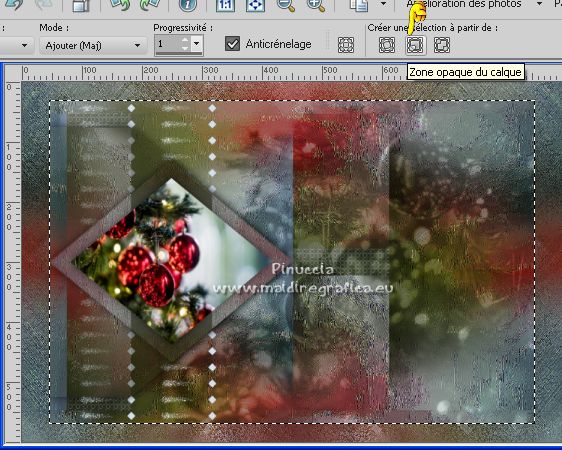
Sélections>Transformer la sélection en calque.
38. Image>Redimensionner, à 90%, redimensionner tous les calques décoché.
39. Vous positionner sur le calque de dessous (Copie de Fusionné).
Réglage>Flou>Flou gaussien, comme précédemment.
40. Effets>Effets 3D>Ombre portée, comme précédemment.
Sélections>Désélectionner tout.
41. Vous positionner sur le calque du haut de la pile.
Effets>Effets 3D>Ombre portée, comme précédemment.
42. Calques>Nouveau calque raster.
Activer l'outil Sélection 
(peu importe le type de sélection, parce que avec la sélection personnalisée vous obtenez toujours un rectangle),
cliquer sur Sélection personnalisée 
et setter ces paramètres.

43. Ouvrir l'image "B" et Édition>Copier.
Revenir sur votre travail et Édition>Coller dans la sélection.
44. Effets>Modules Externes>AAA Frames - Foto Frame.
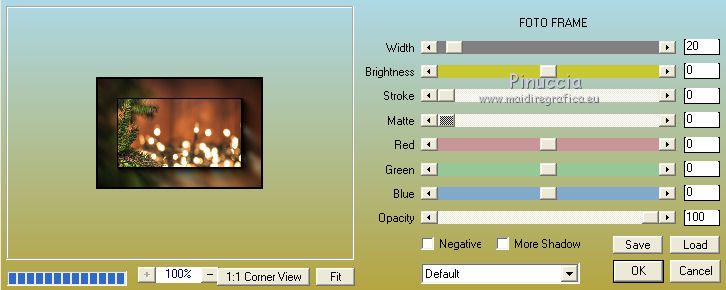
45. Effets>Effets 3D>Ombre portée, comme précédemment.
46. Sélections>Modifier la sélection et la zone sélectionné deviendra rouge
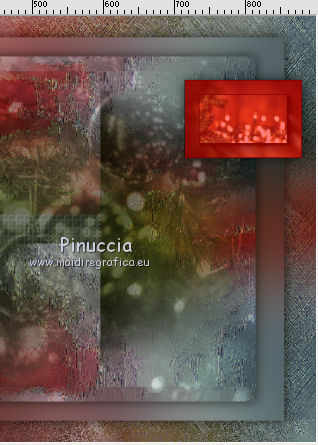
Image>Renverser.
Sélections>Modifier la sélection et la zone sélectionnée redeviendra normale et renversée.
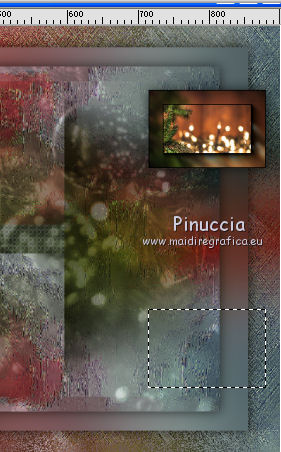
47. Calques>Nouveau calque raster.
Ouvrir l'image "C" et Édition>Copier.
Revenir sur votre travail et Édition>Coller dans la sélection.
48. Effets>Modules Externes>AAA Frames - Foto Frame, comme précédemment.
49. Effets>Effets 3D>Ombre portée, comme précédemment.
Sélections>Désélectionner tout.
50. Objets>Aligner>Verticalement-Centre
ou avec l'outil Sélecteur 
placer Position vert. 225,00 (et garder Position horiz. 695,00)
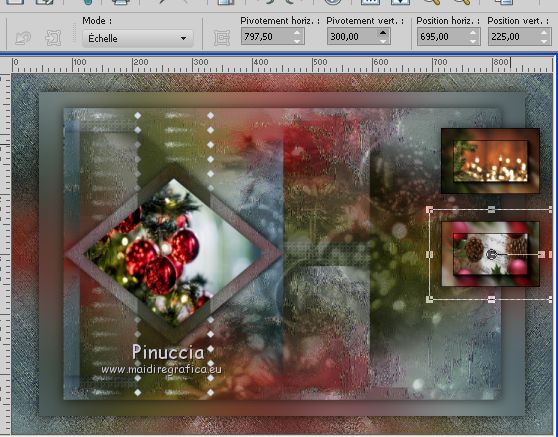
51. Ouvrir le tube vvs-woman1708 et Édition>Copier.
Revenir sur votre travail et Édition>Coller comme nouveau calque.
Image>Redimensionner, al 60%, redimensionner tous les calques décoché.
52. Touche K sur le clavier pour activer l'outil Sélecteur 
et placer Position horiz.: 506,00 et Position vert.: 25,00.
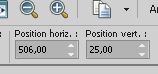
53. Effets>Effets 3D>Ombre portée, comme précédemment.
54. Ouvrir le tube tekst-xmas2021 et Édition>Copier.
Revenir sur votre travail et Édition>Coller comme nouveau calque.
placer Position horiz.: 134,00 et Position vert.: 8,00.
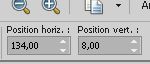
Touche M pour désélectionner l'outil.
55. Effets>Modules Externes>Alien Skin Eye Candy 5 Impact - Perspective Shadow.
Seleziona il preset Drop Shadow,Low e ok.

56. Signer votre travail sur un nouveau calque.
57. Image>Ajouter des bordures, 1 pixel, symétrique, couleur d'arrière plan.
58. Image>Redimensionner, 800 pixels de largeur, redimensionner tous les calques coché.
59. Enregistrer en jpg.
Version avec tube de Luz Cristina

 vos versions ici vos versions ici

Si vous avez des problèmes, ou des doutes, ou vous trouvez un link modifié, ou seulement pour me dire que ce tutoriel vous a plu, vous pouvez m'écrire.
17 Octobre 2021

|
 Version française
Version française

